Schimbați fișiere între sistemul virtual și cel real.
A fost necesar să schimbăm câteva fișiere între sistemul virtual și cel real. Recent am inceput sa folosesc ca virtual
Mașinile VirtualBox și, în general, probleme speciale cu aceasta nu au apărut. Nu a fost instalată încă noua versiune 2.2.0. Aici au fost introduse câteva caracteristici noi și
a trebuit să-și petreacă mult timp pentru a ajusta totul așa cum ar trebui.
În versiunea 2.2.0, a existat un lucru curios despre folderele partajate. Cu ajutorul lor, ați putea conecta orice foldere în sistemul virtual de operare și
Un sistem de operare real pentru schimbul ușor de informații. Dar nu a fost ușor să configurați aceste foldere partajate. Au fost necesare două ore pentru a găsi web-ul
un manual normal în acest caz. Ei bine, de când am făcut-o, împărtășesc aceste informații aici.
Mergeți mai întâi la proprietățile mașinii virtuale și dați clic pe "Folderele partajate". Apoi găsim dosarul din sistemul real, care pe viitor o vom face
Utilizați pentru a face schimb de fișiere între două OS-uri. În cazul meu, acesta este un dosar numit "papka", care este situat pe unitatea C.
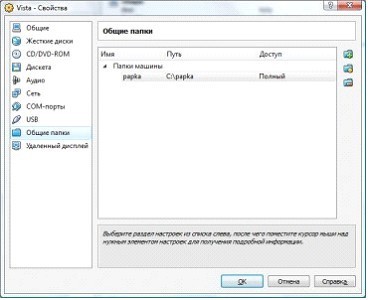
După aceasta, pornim mașina virtuală și așteptăm încărcarea completă. Apoi, în meniul "Dispozitive" al mașinii virtuale, selectăm elementul
"Instalați programele de adăugare pentru OS." “.

Mergem în Exploratorul OS-ului virtual și pornim discul cu VirtualBox Guest Additions.
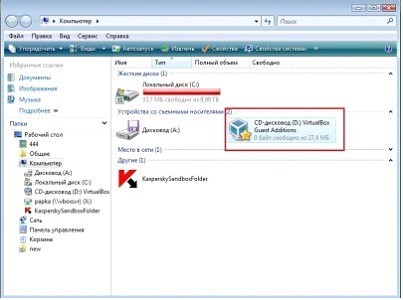
Apoi, instalați-l ca o aplicație obișnuită.
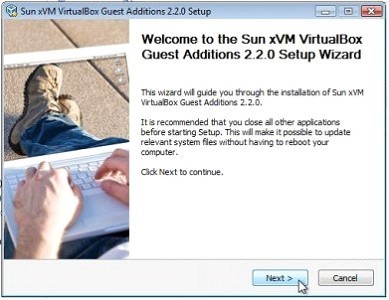
După aceasta, reporniți sistemul de operare virtual. După repornirea din tavă ar trebui să apară următoarea pictogramă
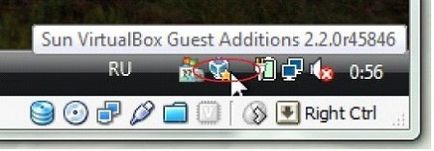
Apoi apăsați comanda rapidă pe tastatură Win + R. linie scrie: «net use x: \\ vboxsvr \ papka» și faceți clic pe OK. În loc de "papka" trebuie să scrie numele generalului tău
dosar.

După aceea, deschideți Explorer și vedeți că dosarul dvs. este conectat ca o unitate de rețea obișnuită.
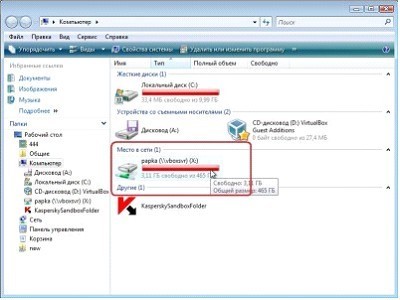
Asta e tot. Acum puteți partaja cu ușurință fișierele fără discuri și unități flash.
nbsp
nbsp